Androidで使うメールが知らないアドレスから届き続け、受信拒否の方法がわからず困っていませんか?
本ページではアプリ内設定と通信事業者のフィルターを組み合わせ、迷惑メッセージをわずか数分で遮断し、大切な連絡だけを静かに受け取れる手順を具体的に示します。短い作業で通知のストレスから解放される利点が得られます。
今後は通知に振り回されず本当に必要な情報に集中できます。まずは手元の端末で気になるアドレスを一件選び、手順通りに設定を済ませて静かな受信トレイを体験してください。
Androidメール受信拒否のやさしい手順をまるごと紹介

受信したくないメールをまとめて拒否するにはいくつかのやり方があります。それぞれの特徴を知って自分に合った方法を選びましょう。
- Android標準メールアプリで差出人拒否:毎回届くアドレスを個別にブロックできるのでシンプル
- Gmailアプリのフィルター活用:条件に合致したメールを自動で振り分けて受信トレイから除外
- キャリアの迷惑メール設定:ドコモやauなどの迷惑メール判定を使って大元でカット
- フィルタリングアプリの導入:キーワードやヘッダで自動判定する専用アプリで強力ガード
この記事ではこれらを順番に操作手順を紹介しながら、プログラマー目線のちょっとしたコツもお伝えしていきますので活用してみてください。
Gmailアプリで送信者をブロックする
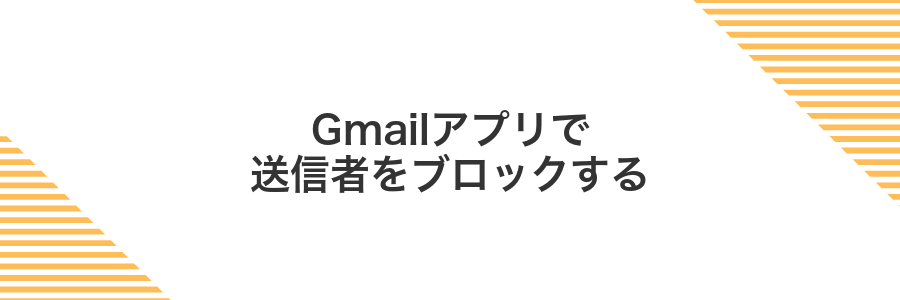
Gmailアプリでは、気になる送信者をワンタップでブロックできる。わざわざPCを開かなくても、届いたメールの詳細画面からすぐに操作できるので、スマホだけでサクッと嫌なメッセージをシャットアウトできる。
この方法のうれしいところは、設定後その送信者から届くメールが自動で迷惑メールフォルダに振り分けられる点。受信トレイがスッキリするうえ、あとからブロックリストを確認したり解除したりも簡単なので、気軽に試せる。
①Gmailアプリを開いてブロックしたいメールをタップする
ホーム画面やアプリ一覧から赤と白のアイコンを探してタップします。受信トレイが開いたら、件名や送信者を見つけて該当のメールをタップしてください。メールが多い場合は画面上部の検索ボックスに差出人アドレスやキーワードを入れるとすばやく絞り込めます。
②右上の三点メニューをタップする
画面右上にある縦に並んだ三つの点をやさしくタップしてください。ここから受信拒否の詳細設定へ進みます。端がくぼんでいて押しづらいときは、親指の先端より爪先を使うとピンポイントで反応しやすいです。
③「ユーザーをブロック」を選んでもう一度タップで確定する
画面に表示されたオプション一覧からユーザーをブロックをタップします。
確認用のダイアログが出たら、再度ユーザーをブロックをタップして完了です。
④迷惑メールフォルダに移動したか確認する
拒否設定を反映させたあとは迷惑メールフォルダ内をチェックして該当アドレスからのメールが移動しているかを確かめます。
ホーム画面かアプリ一覧から普段使っているメールアプリをタップします。
画面左上のメニューアイコンをタップし「迷惑メール」もしくは「スパム」と表記されたフォルダを選びます。
先ほど拒否したアドレスから届いたメールが移動しているかリストをスクロールして探します。
迷惑メールフォルダが表示されない場合は、メールアプリの設定からフォルダ一覧に「迷惑メール」フォルダを追加してください。
キャリアメールアプリで指定拒否する
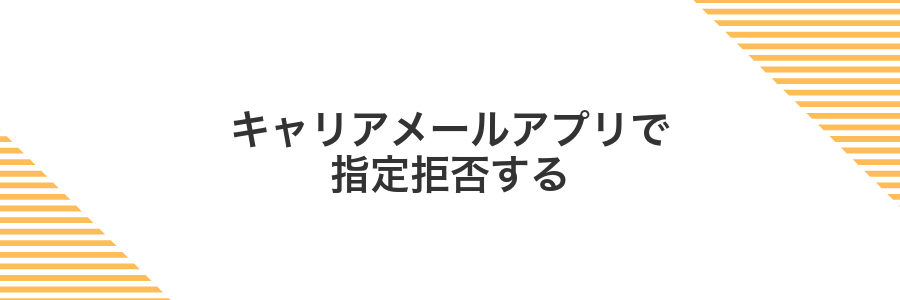
キャリアメールアプリには送信元を指定してブロックできる機能がそろっています。迷惑メッセージがキャリアメールに届くとき、この機能を使えば特定の相手からのメールだけ受信拒否できます。
- キャリアメールだけに効くので他のアドレスに影響しない
- 届いたメール履歴からワンタップで登録できる
- ドメイン単位で設定すれば連続スパムをカット
①メールアプリを開いて設定アイコンをタップする
ホーム画面からメールアプリを起動します。表示された画面の右上にある歯車マークを探してタップしてください。機種によっては左上に配置されていることもあるので、画面端をよく確認しましょう。
②「迷惑メール設定」や「受信リスト設定」を選ぶ
設定画面を開いたら、下のほうにスクロールして「迷惑メール設定」か「受信リスト設定」を見つけてください。端末によってはメニュー名が微妙に違うことがありますが、おおむね同じ位置に並んでいます。
タップすると、ドメインやアドレスを追加できる画面が表示されます。ここから受信拒否したいアドレスを入力していきましょう。
③拒否したいアドレスかドメインを入力して保存する
「受信拒否設定」画面の入力欄に、拒否したいメールアドレスまたはドメインを正確に入力します。ドメイン指定なら「@example.com」のように@マークから始めると間違いが減ります。
入力が終わったら画面右上の保存アイコンをタップします。これで指定したアドレスやドメインからのメッセージは自動で拒否され、受信トレイに届かなくなります。
端末によってはカンマ区切りで複数登録できる場合がありますが、入力ミスで機能しないことがあるので1件ずつ登録すると安心です。
④テストメールを送り届かないことを確かめる
スマホとは別のメールサービスやPCのメールソフトで、新しいアカウントを登録してください。
先ほど拒否設定したアドレスを宛先に入れて、件名と本文は自由に入力して送信します。
Androidの標準メールアプリを開き、受信トレイや迷惑メールフォルダをチェックします。
届いていなければブロック設定が正しく動作しています。万一見えてしまう場合は設定を見直してください。
テストは必ずブロックしたアドレスから送信して確認してください。
迷惑メール防止フィルターでドメインごと遮断する

同じドメインから届く迷惑メールが続くと、いちいち個別に拒否するのが大変ですよね。ドメイン単位で一気にブロックすると、受信トレイがすっきり保てるのでおすすめです。パソコンで設定したフィルターはAndroidのメールアプリにも反映されるから、後から見返しても安心です。
- 同じドメインからのメールをまとめて拒否できる
- 受信トレイを手早く整理できる
- 設定の追加・解除もブラウザで簡単に行える
①ブラウザでキャリアの会員サイトにログインする
スマホに入っているChromeやSafariをタップして起動します。アドレスバーに「dメニュー」「my au」「My SoftBank」のいずれかを入力し移動します。
会員サイトのトップ画面が表示されたら画面下の「ログイン」ボタンを探しましょう。
②「迷惑メール防止フィルター」を開く
設定画面の「迷惑メール防止フィルター」を探してタップします。初めて開くときは端末の処理で少し待つ場合がありますが、焦らずに画面が切り替わるのを待ってください。
③「ドメイン拒否」にブロックしたい文字列を追加する
特定のドメインから届く迷惑メールをシャットアウトしたいときは、ドメイン拒否にブロックしたい文字列を追加するのが手軽です。
Android標準のメールアプリを起動し、画面右上の三点アイコンから設定画面へ移動します。
迷惑メール設定の一覧からドメイン拒否をタップすると、ブロックリストの画面が表示されます。
ブロックしたいドメインやキーワードを半角英数字で入力し、「保存」をタップすれば完了です。
入力はドメイン単位なので「example.com」のように記載してください。ワイルドカードは使えません。
④設定を保存して完了メールをチェックする
画面右上の保存をタップすると、追加したメールアドレスやドメインが受信拒否リストに登録されます。表示が消えるまで焦らず待ちましょう。
登録が終わると、設定完了を知らせるメールが届きます。メールアプリを開いて受信トレイや迷惑メールフォルダーをチェックしてください。届かない場合は、画面を下に引っ張って更新すると届くことがあります。
受信拒否を活用してメール生活をもっと快適に

ここまで学んだ基本の受信拒否設定をもとに、メール管理をもっと快適にする応用技を紹介します。
| 応用技 | 役立つポイント |
|---|---|
| キーワード+フレーズ組み合わせ拒否 | 複数のワードを組み合わせて広告やセール案内だけまとめて拒否できるので、必要な連絡は逃さずに整理できます。 |
| 端末間でリスト同期 | スマホで追加した受信拒否リストをクラウド経由でタブレットやPCにも反映できるため、どこでも一貫した迷惑メール対策が可能です。 |
| 自動化ツール連携 | IFTTTやZapierを使って迷惑メール検知後に自動削除やラベル振り分けを実現すると、手動確認の手間がぐっと減ります。 |
大切な人だけを通知する設定に切り替える

迷惑メッセージに邪魔されず、家族や親しい友人からのメールだけをスマホにお知らせしたいときは、この方法が便利です。Androidメールアプリの通知設定を切り替えることで、大切な人からの連絡を見逃さず、その他のメールはサイレントにまとめられます。
- 指定した連絡先だけに通知を限定して大事なメールを確実に受け取れる
- その他のメールは通知オフかバッジのみで邪魔されない
- 通知音やバイブを個別に設定して、誰から来たか瞬時に判別できる
連絡先をスター付きにして通知を優先にする
重要な相手からのメールだけを見逃したくないときには、スター付きラベルだけ通知するように設定すると便利です。
Gmailアプリで優先したい相手からのメールを開き、画面上部の星マークをタップしてスターをつけます。
Gmailアプリ右上のメニューから「設定」→自分のアカウントを選び、「ラベルの管理」→「受信トレイ」で通知をオフにします。
同じく「ラベルの管理」から「スター付き」を選び、通知をオンにして好みの着信音を設定します。
受信トレイ通知を切る前にスター付き通知を有効にしておかないと大事なメールも見逃すことがあります。
他のメールはサイレント通知に変更する
日々届くほかのメールはサイレントに設定すると大事な通知だけをキャッチしやすくなります。
ホーム画面から歯車マークの設定アプリをタップします。
「アプリと通知」をタップし、「すべてのアプリを表示」を押します。
一覧から該当するメールアプリを選び、「通知」をタップして通知チャンネルを「サイレント」に切り替えます。
機種によって通知チャンネルの呼び名が「通知カテゴリー」になっている場合があります。
バイブやLEDの色をカスタムして区別する
PlayストアでLight Managerを探してインストールし、初回起動時に表示される通知アクセスのリクエストで「許可」をタップしてください。
Light Managerのホーム画面で通知を区別したいアプリをタップし、LEDライトカラーやバイブパターンの設定画面を開いてください。
カラー選択から好みの色を選び、バイブの長短や間隔を調整したら「保存」をタップしましょう。異なるアプリごとに色を決めると通知がひと目で区別できます。
端末によってはLEDライトや設定項目がない場合があります。そのときは対応機種の確認や外付けアクセサリの利用を検討してください。
メーリングリストを一時的にミュートして集中タイムをつくる

メーリングリストから次々に届く通知は、集中したいときの大敵です。
Androidのメールアプリなら、ラベルやスレッドごとに通知オフができるので、ミュート設定でサイレントタイムを簡単につくれます。
リストのスレッドを開いて右上の「︙」→「通知をオフ」にタップするだけで、その後は通知ゼロ。作業が終わったら同じ操作で通知をもとに戻せるので、とても気楽です。
ミュート中もメールは届くから、あとでまとめて確認すればOK。会議や集中作業の合間に、ぜひ活用してみてください。
スレッドを長押しして「ミュート」を選ぶ
ささっと通知を消したいトーク画面で、対象のメールスレッドを画面に触れたままググッと押し続けます。
ポップアップで出てきたメニューからミュートをタップすると、それ以降の新着通知がやさしくオフになります。
終了後に「ミュート解除」をタップする
ミュートしていたスレッドを開くと、件名の下にミュート解除ボタンが表示されます。
ボタンをタップすると通知が再びオンになり、新着メッセージがスマホに届くようになります。
過去メールは検索で確認できるようにする
過去メールをスムーズに探すには検索演算子やスターを活用しましょう。
Android標準かGmailのメールアプリを開き、画面上部の検索バーをタップします。
from:やsubject:などの演算子と探したい語句を組み合わせて入力し、Enterキーを押します。
重要なメールには画面右上のスターアイコンをタップし、ラベルを付けると次回検索が楽になります。
朝まとめて受信できる自動振り分けルールを作る

朝の時間にまとめてメールチェックしたいときは、受信したメールを自動で振り分けておく方法がおすすめです。通知を一時的にオフにしておいて、朝一回だけ集中して確認できるので、日中の細かい通知に追われずに済みます。
- 時間指定の通知:特定のラベルだけ朝8時にまとめて通知を受け取れるように設定
- ラベル振り分け:重要度や送信元ごとに自動でラベルを付与して管理しやすくする
- ストレス軽減:日中の細切れ通知を気にせず、まとまったタイミングで処理できる
フィルタでラベルを付けて受信トレイをスキップする
Gmailアプリを開いて右上の検索バー横にある虫眼鏡アイコンをタップし、送信元や件名に一致するキーワードを入力します。
検索バーの横に表示される下向き矢印をタップし、「ラベルを変更」と「受信トレイをスキップ」にチェックを入れます。
画面下の「フィルタを作成」をタップすると、新しいフィルタが設定され、該当メールは自動でラベルが付いて受信トレイをスキップします。
自動化アプリで決まった時刻にまとめ読みする
メールの通知をまとめて確認できるように、自動化アプリ「MacroDroid」で通知のON・OFFを時間指定しておくと楽になります。
Playストアから「MacroDroid」を入れて起動し、通知とバッテリーの最適化除外を許可しておきます。
「マクロを追加」からトリガーに「時間」を選び、たとえば08:00を設定します。アクションに「アプリ通知の有効化」を追加し、Gmailや使っているメーラーを登録します。
同様にトリガーに08:10(まとめ読み終了時刻)を設定し、アクションに「アプリ通知の無効化」を指定します。こうすると10分だけ通知が届きます。
08:00のマクロに「アプリを起動」アクションを追加してGmailを自動で開けば、届いたメールを逃さずまとめ読みできます。
バッテリー最適化の対象に入っているとマクロが止まることがあります。MacroDroidを最適化除外しておきましょう。
重要度の高いメールだけリアルタイム通知に残す
Gmailアプリを起動して画面左上の三本線アイコンをタップし、「設定」を選びます。
表示されたアカウント一覧から対象のメールアドレスをタップし、「通知」を開きます。ここで高優先のみを選ぶと重要度の高いメールだけピックアップされます。
さらに「メールの通知管理」画面で「受信トレイ-メイン」だけをオンにし、Socialやプロモーションなどはオフにしましょう。
よくある質問

迷惑メールの拒否設定がうまくいかないのですがどうしたらいいですか?
- 迷惑メールの拒否設定がうまくいかないのですがどうしたらいいですか?
メールアプリによってはキャッシュの影響で設定が反映されにくくなることがあります。設定後に端末を再起動するとスムーズに反映しやすくなります。また、フィルタ条件を複数設定してみると効果が上がる場合もありますので、差出人アドレスだけでなく件名のキーワードも指定してみてください。
キャリアメール(@docomo.ne.jpなど)も拒否できますか?
- キャリアメール(@docomo.ne.jpなど)も拒否できますか?
キャリアメールはAndroid標準のメールアプリでもキャリア側のサーバーで絞り込む必要があります。端末側でドメイン拒否を設定しても届く場合は、携帯会社の迷惑メール設定(キャリアメール専用のブロックリスト)から手続きをすると確実です。プログラマー視点ではアプリ側だけでなく、サーバー側の設定も重要だと感じました。
Gmailアプリで迷惑メールをブロックする方法は?
- Gmailアプリで迷惑メールをブロックする方法は?
Gmailアプリでは差出人を開いて右上のメニューから「この差出人をブロック」を選ぶだけで設定できます。プログラマーとして気づいたのは、PC版Gmailのフィルタ機能と組み合わせるとより詳細な条件指定ができるので、スマホ操作が苦手な場合は一度PCでルールを作成しておくのがおすすめです。
一度ブロックしたメールを解除するにはどうすればいいですか?
- 一度ブロックしたメールを解除するにはどうすればいいですか?
設定画面の「拒否リスト」や「ブロックリスト」から解除できます。OSやアプリのバージョンによってはリストが分かれていますので、該当するアカウントのフィルタ設定を一つずつ見ていくと早く見つかります。慣れてくると、ブロック/解除の操作も数秒で済むようになりますよ。
ブロックした相手には通知が届く?
メールアプリで受信を拒否しても、相手に「あなたはブロックされました」という通知が届くことはありません。
実際にテストしてみると、相手側にはエラーメッセージやバウンスメールも返ってこず、送信したメールがただ届かないだけの状態になります。そのため、相手に気づかれる心配なく不要なメッセージを遮断できます。
ただし、まれに企業向けのメールサーバーでバウンス設定が有効になっている場合があることに注意してください。その場合は受信拒否ではなく、迷惑メールフィルターやサーバー設定で振り分ける方法を併用するとより安心です。
受信拒否を解除したいときは?
Android標準のメールアプリなら、設定から迷惑メール設定を開いて、登録済みの受信拒否リストを確認するだけです。解除したいアドレスやドメインをタップして削除すれば、すぐにまたメールが届くようになります。
キャリアメール(ドコモメール・auメール・ソフトバンクメール)を使っている場合も、同じようにアプリの受信拒否設定画面で解除操作ができます。間違えて拒否してしまったときや、再度やりとりしたいときにサクッと解除できるのが便利です。
Gmail以外のアプリでも同じ?
Android端末に入っているOutlookやYahoo!メールアプリでも迷惑メール設定は用意されています。アプリごとにメニュー名や画面配置はちょっと違うものの、設定→迷惑メール→送信元を指定して拒否という流れはおおむね同じです。プログラマーの目線で見ると、どのアプリも端末やキャリア側のドメインブロック機能を裏で利用しているため、動作の仕組みは似ています。もしアプリ内で迷ったら「ブロック」「拒否」「迷惑メール」といったキーワードを探すと、迷惑メッセージへの対策画面にすぐたどり着けます。
なりすましメールにはどう対応する?
なりすましメールが届くと「本当に大丈夫?」とドキドキしますよね。そんなときは送信元の認証情報と実際のリンク先をサッと確認すると安心です。
Gmailアプリならメール画面右上の︙マーク→「迷惑メールを報告」→「フィッシングを報告」へ進むだけで、強力なフィルターに登録できます。登録後は同じドメインから来た怪しいメールは自動的に振り分けてくれるようになりました。
リンクをタップしたくなったら、まず長押しでURLをプレビューしてドメインをチェックしてみてください。プログラマー目線で試したところ、不審な文字列や見慣れないドメインが一目でわかって、クリック事故がグッと減りました。
受信拒否しても届くときは?
メールアドレスを受信拒否に登録したのに迷惑メールが届くときは、アプリのフィルターではなくプロバイダ(キャリアやGmailなど)のサーバー側で処理していないことが原因になりやすいです。
サーバー側の設定を追加することで、受信前に振り分けや削除を行えるようになります。たとえば、Gmailならフィルタを作成して自動でゴミ箱に送る方法が便利です。
- メーラーのスパムフィルター:迷惑メールフォルダに移動されていないか確認しましょう。
- サーバー側フィルタ設定:プロバイダの管理画面やGmailウェブ版で特定ドメインやキーワードを自動削除に設定できます。
- キャリアメール設定:キャリア公式サイトの迷惑メール設定でドメイン単位やキーワード単位でブロックを追加しましょう。
設定の反映には時間がかかる場合があります。完了後も数時間様子を見てみましょう。
まとめ

この記事ではAndroidのメールアプリで迷惑メッセージをサクッと受信拒否する方法をお伝えしました。
- 送信元アドレス登録:メールアプリの設定からブロックリストに追加
- フィルタ活用:Gmailならフィルタで件名やドメインを自動振り分け
- アプリ併用:必要に応じてサードパーティ製の迷惑メール対策アプリを導入
これらのステップを踏めば、もう怪しいメッセージにドキドキすることはありません。スッキリした受信トレイで気持ちよくメールを使ってみてください。
